- O GO problema do Google Livros exibindo erro de página é causado por problemas com seu navegador.
- A solução mais fácil para esse problema é mudar para um navegador diferente, como o Opera.
- Adicione o Google Livros às suas exceções de cookies usando nosso método para se livrar do problema rapidamente.
- Além disso, siga nosso método dedicado a limpar todos os dados de navegação do seu Chrome.

- Migração fácil: use o assistente do Opera para transferir dados existentes, como favoritos, senhas, etc.
- Otimize o uso de recursos: sua memória RAM é usada de forma mais eficiente do que em outros navegadores
- Privacidade aprimorada: VPN gratuito e ilimitado integrado
- Sem anúncios: o Ad Blocker integrado acelera o carregamento das páginas e protege contra a mineração de dados
- Amigável para jogos: Opera GX é o primeiro e melhor navegador para jogos
- Baixe o Opera
Alguns usuários do Chrome declararam em fóruns que não conseguem abrir E-books do Google Play no navegador do Google. Quando eles tentam abrir e-books GP no Chrome, um Ops! Ocorreu um problema ao exibir esta página a guia é aberta.
Consequentemente, os usuários não podem carregar e-books não gratuitos no Chrome. Estas são algumas resoluções que podem corrigir o erro do e-book do Google Play no Chrome.
Depois de seguir em detalhes nossas soluções, você poderá desfrutar da leitura de suas histórias e romances favoritos em seu navegador, em formato de e-book, mais uma vez.
Como faço para corrigir o erro de exibição da página no Google Chrome?
1. Abra o Google Play E-books com outros navegadores compatíveis

Tente abrir os e-books do Google Play com navegadores alternativos. Você precisará abrir os e-books GP em navegadores compatíveis, como Safari, Edge, Óperae Firefox.
Esta resolução não é exatamente uma correção para o Chrome, mas outros navegadores ainda podem abrir os e-books do GP. É sempre recomendável ter mais de um navegador instalado, principalmente para situações como esta.
Mesmo que os navegadores façam a mesma coisa, eles vêm com diferentes recursos integrados. Alguns sites podem ser abertos apenas com um navegador específico, alguns funcionam melhor com outros.
Recomendamos instalar o Opera. É eué conhecido por ser muito rápido e vem com alguns recursos de compressão de dados muito interessantes. Além disso, possui um integrado VPN e bloqueador de anúncios, e uma grande variedade de extensões.
Execute uma verificação do sistema para descobrir possíveis erros

Baixar Restoro
Ferramenta de reparo de PC

Clique Inicia escaneamento para encontrar problemas do Windows.

Clique Reparar tudo para corrigir problemas com tecnologias patenteadas.
Execute uma verificação do PC com a ferramenta de reparo Restoro para encontrar erros que causam problemas de segurança e lentidão. Após a verificação ser concluída, o processo de reparo substituirá os arquivos danificados por arquivos e componentes novos do Windows.
Além disso, o Opera é altamente otimizado para consumir menos recursos do que outros navegadores, o que permite que você para manter várias guias abertas e instalar muitas extensões sem afetar a atuação.

Ópera
Navegue na web com mais rapidez e segurança com os recursos de VPN e bloco de anúncios integrados do navegador Opera.
2. Limpe os dados do navegador Chrome
- aperte o Personalize o Google Chrome botão no canto superior direito da janela do navegador.
- Clique Mais ferramentas > Limpar dados de navegação para abrir a janela mostrada diretamente abaixo.
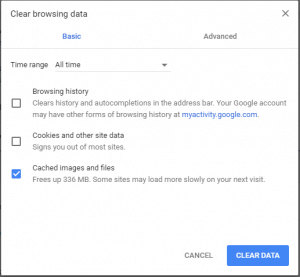
- Selecione os Cookies e outros dados do site e Imagens em cache opções.
- Em seguida, pressione o Apagar os dados botão.
Observação: Limpar os dados do navegador é uma das melhores maneiras de corrigir as páginas do site que não estão carregando, e a resolução também pode corrigir e-books GP. Você pode limpar os dados do navegador Chrome seguindo as etapas acima.
3. Adicionar exceções de cookies para o Google Play Livros
- aperte o Personalize o Google Chrome botão e selecione Definições.
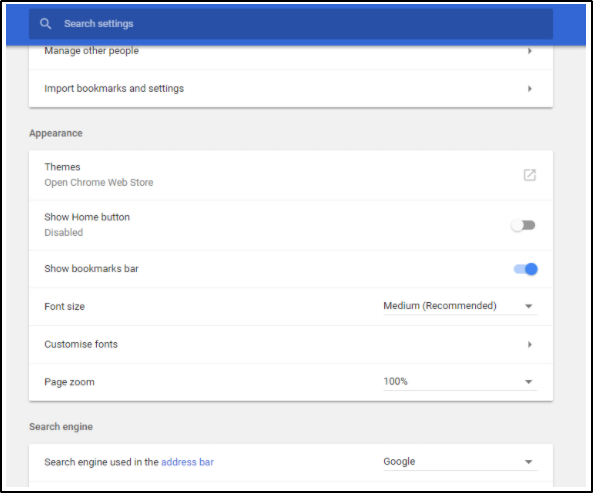
- Clique Avançado na parte inferior da guia Configurações para expandir as opções.
- aperte o Definições de conteudo botão para abrir as categorias de conteúdo mostradas abaixo.

- Clique Biscoitos para abrir as configurações de cookies.
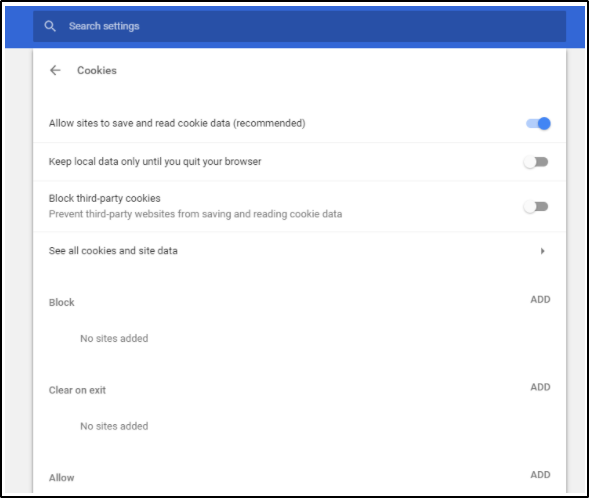
- aperte o ADICIONAR botão para Permitir, entrar books.googleusercontent.com na caixa de texto e clique em ADICIONAR.
- aperte o PermitirADICIONAR botão novamente para entrar books.google.com na caixa de texto Adicionar um site. Em seguida, pressione o ADICIONAR botão.
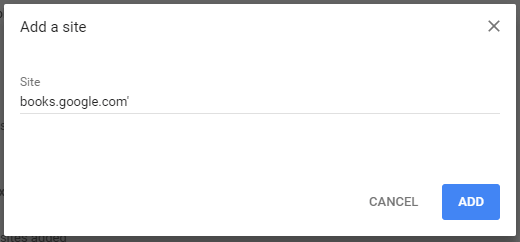
- Clique Ver todos os cookies e dados do site para abrir uma lista de cookies.

- Entrar livros na caixa de texto Pesquisar cookies.
- aperte o Remover tudo mostrado botão.
- Em seguida, pressione o Limpar tudo botão para confirmar.
Observação: Alguns usuários do Chrome corrigiram o erro de e-books do Google Play adicionando exceções de cookies para os livros do Google.
4. Reinicie o navegador
- Clique Personalize o Google Chrome para abrir o menu principal do navegador.
- Selecione Definições para abrir a guia Configurações.
- Role para baixo e clique Avançado para expandir a guia Configurações.
- Em seguida, vá até o Restaurar as configurações para seus padrões originais opção mostrada abaixo.
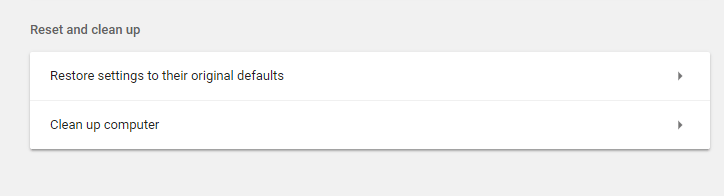
- aperte o Restaurar as configurações para seus padrões originais para abrir uma janela de configurações de redefinição como abaixo.
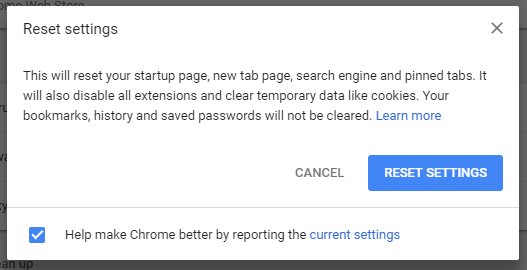
- aperte o Redefinir as configurações botão para restaurar o navegador.
Observação: Alguns usuários do Chrome confirmaram que redefinir o navegador pode corrigir o erro do e-book GP. A redefinição do navegador desativará suas extensões, limpará os dados do navegador e restaurará o Chrome para suas configurações padrão.
5. Desative as extensões do bloqueador de anúncios
- aperte o Personalize o Google Chrome botão.
- Selecione Mais ferramentas >Extensões para abrir a guia mostrada diretamente abaixo.
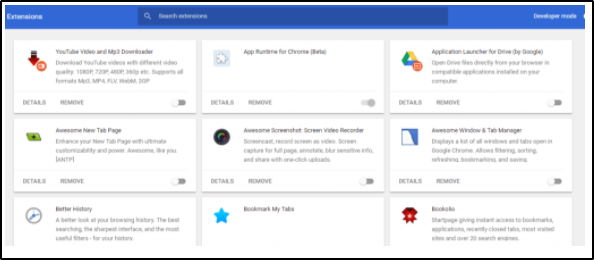
- Em seguida, você pode desativar as extensões do bloqueador de anúncios clicando em seus botões de desativação.

- Alternativamente, você pode clicar Remover para remover uma extensão do bloqueador de anúncios.
Observação: O erro do e-book do Google Play também pode ser devido a bloqueadores de anúncios que bloqueiam a análise do site. Portanto, desligar os bloqueadores de anúncios também pode resolver o problema. A redefinição do Chrome desativará os bloqueadores de anúncios, mas você pode desativar as extensões na guia Extensões seguindo as etapas acima.
Essas resoluções provavelmente irão consertar o Chrome para que você possa carregar e-books do Google Play no navegador novamente. Se você tiver mais correções para o erro do e-book GP, sinta-se à vontade para compartilhá-las abaixo.
 Ainda está tendo problemas?Corrija-os com esta ferramenta:
Ainda está tendo problemas?Corrija-os com esta ferramenta:
- Baixe esta ferramenta de reparo de PC classificado como Ótimo no TrustPilot.com (o download começa nesta página).
- Clique Inicia escaneamento para encontrar problemas do Windows que podem estar causando problemas no PC.
- Clique Reparar tudo para corrigir problemas com tecnologias patenteadas (Desconto exclusivo para nossos leitores).
Restoro foi baixado por 0 leitores este mês.


